Làm việc với dữ liệu trong Excel đôi khi đòi hỏi chúng ta phải trình bày thông tin theo một định dạng cụ thể, dễ đọc và chuyên nghiệp. Đây là lúc hàm TEXT trong Excel phát huy sức mạnh của mình. Thay vì chỉ thay đổi cách hiển thị trực quan như Format Cells, hàm TEXT thực sự chuyển đổi giá trị số hoặc ngày tháng thành một chuỗi văn bản (text) theo định dạng bạn mong muốn. Nắm vững hàm này sẽ giúp bạn xử lý và trình bày dữ liệu linh hoạt hơn rất nhiều.
Bài viết này sẽ hướng dẫn bạn chi tiết cách sử dụng hàm TEXT, khám phá các mã định dạng phổ biến và ứng dụng thực tế để tối ưu hóa công việc với bảng tính.
Nội dung chính
Hàm TEXT trong Excel là gì?
Hàm TEXT thuộc nhóm hàm Văn bản trong Excel, có chức năng chính là chuyển đổi một giá trị (số, ngày tháng) thành văn bản theo một mã định dạng (format code) được chỉ định.
Cú pháp hàm TEXT
Cú pháp của hàm TEXT rất đơn giản:
=TEXT(value, format_text)
Trong đó:
- value (bắt buộc): Là giá trị bạn muốn chuyển đổi thành văn bản. Đây có thể là một số, một ngày tháng, một tham chiếu đến ô chứa số hoặc ngày tháng, hoặc kết quả của một công thức khác trả về số hoặc ngày tháng.
- format_text (bắt buộc): Là mã định dạng bạn muốn áp dụng, được đặt trong cặp dấu ngoặc kép (” “). Mã này quy định cách giá trị
valuesẽ được hiển thị dưới dạng văn bản.
Lưu ý quan trọng: Kết quả trả về của hàm TEXT luôn là một chuỗi văn bản, ngay cả khi nó trông giống như một số hoặc ngày tháng. Điều này có nghĩa là bạn không thể sử dụng trực tiếp kết quả của hàm TEXT trong các phép tính toán số học mà không chuyển đổi lại.
Các mã định dạng (format_text) phổ biến trong hàm TEXT
Sức mạnh thực sự của hàm TEXT trong Excel nằm ở đối số format_text. Dưới đây là một số mã định dạng thông dụng bạn cần biết:
1. Định dạng Ngày tháng
Hàm TEXT cực kỳ hữu ích khi bạn muốn hiển thị ngày tháng theo nhiều kiểu khác nhau:
"dd/mm/yyyy": Hiển thị ngày đầy đủ (ví dụ: 25/12/2023)."d/m/yy": Hiển thị ngày/tháng/năm dạng ngắn (ví dụ: 5/1/24)."dd-mmm-yy": Hiển thị ngày, tên tháng viết tắt, năm (ví dụ: 25-Dec-23)."mmmm d, yyyy": Hiển thị tên tháng đầy đủ, ngày, năm (ví dụ: December 25, 2023)."dddd": Hiển thị tên ngày trong tuần đầy đủ (ví dụ: Monday)."ddd": Hiển thị tên ngày trong tuần viết tắt (ví dụ: Mon)."mmmm": Hiển thị tên tháng đầy đủ (ví dụ: December)."mmm": Hiển thị tên tháng viết tắt (ví dụ: Dec)."mm": Hiển thị tháng dưới dạng số có 2 chữ số (01-12)."yy": Hiển thị năm dưới dạng 2 chữ số cuối."yyyy": Hiển thị năm đầy đủ 4 chữ số.
Ví dụ: Nếu ô A1 chứa ngày 25/12/2023, công thức =TEXT(A1, "dddd, mmmm d, yyyy") sẽ trả về chuỗi “Monday, December 25, 2023”.
2. Định dạng Thời gian
"hh:mm:ss": Hiển thị giờ, phút, giây theo định dạng 24 giờ (ví dụ: 14:30:05)."h:mm AM/PM": Hiển thị giờ, phút theo định dạng 12 giờ kèm AM/PM (ví dụ: 2:30 PM)."hh:mm": Hiển thị giờ và phút (ví dụ: 14:30).
Ví dụ: Nếu ô A2 chứa thời gian 15:45:10, công thức =TEXT(A2, "h:mm AM/PM") sẽ trả về chuỗi “3:45 PM”.
3. Định dạng Số
"0": Hiển thị số nguyên, không có dấu phân cách hàng nghìn."0.00": Hiển thị số với 2 chữ số thập phân (luôn hiển thị, kể cả số 0)."#,##0": Hiển thị số có dấu phân cách hàng nghìn."#,##0.00": Hiển thị số có dấu phân cách hàng nghìn và 2 chữ số thập phân."0%": Hiển thị số dưới dạng phần trăm (nhân giá trị với 100 và thêm dấu %)."0.00%": Hiển thị số dưới dạng phần trăm với 2 chữ số thập phân.
Ví dụ: Nếu ô A3 chứa số 12345.678:
=TEXT(A3, "#,##0")trả về “12,346” (làm tròn).=TEXT(A3, "#,##0.00")trả về “12,345.68”.
4. Định dạng Tiền tệ
Bạn có thể kết hợp mã định dạng số với ký hiệu tiền tệ:
"₫#,##0": Định dạng tiền Việt Nam Đồng (ví dụ: ₫150,000)."$#,##0.00": Định dạng đô la Mỹ (ví dụ: $1,500.50)."#,##0 €": Định dạng Euro (ví dụ: 1.500 €).
5. Định dạng Đặc biệt (Số điện thoại, mã zip…)
Hàm TEXT rất hữu ích để định dạng các chuỗi số theo cấu trúc nhất định:
"000-000-0000": Định dạng số điện thoại (ví dụ: nếu A4 chứa0987654321, công thức=TEXT(A4, "000-000-0000")sẽ trả về “098-765-4321”)."00000": Định dạng mã zip 5 chữ số.
Ứng dụng thực tế của hàm TEXT trong Excel
1. Kết hợp với các hàm khác (CONCATENATE, &)
Đây là ứng dụng phổ biến nhất. Vì hàm TEXT trả về chuỗi văn bản, bạn có thể dễ dàng nối kết quả với các chuỗi khác để tạo ra các báo cáo hoặc nhãn dữ liệu động.
Ví dụ: Tạo câu báo cáo “Doanh thu ngày [Ngày] là [Số tiền]”. Giả sử ô A1 chứa ngày 25/12/2023 và B1 chứa doanh thu 5000000.
Công thức: ="Doanh thu ngày " & TEXT(A1, "dd/mm/yyyy") & " là " & TEXT(B1, "₫#,##0")
Kết quả: “Doanh thu ngày 25/12/2023 là ₫5,000,000”
2. Hiển thị số 0 ở đầu chuỗi
Excel thường tự động loại bỏ số 0 ở đầu một dãy số khi nhập liệu. Nếu bạn cần giữ lại các số 0 này (ví dụ: mã nhân viên, số điện thoại), hàm TEXT là giải pháp.
Ví dụ: Nếu ô A5 chứa số 123 và bạn muốn hiển thị thành mã 00123.
Công thức: =TEXT(A5, "00000")
Kết quả: “00123”
3. Chuẩn hóa định dạng dữ liệu
Khi làm việc với dữ liệu từ nhiều nguồn, định dạng có thể không nhất quán. Sử dụng hàm TEXT trong Excel giúp bạn chuẩn hóa lại định dạng ngày tháng, số học… thành một kiểu thống nhất trước khi xử lý hoặc báo cáo.
4. Tạo nhãn cho biểu đồ
Bạn có thể sử dụng hàm TEXT để tạo các nhãn dữ liệu (data labels) hoặc tiêu đề biểu đồ động, kết hợp cả văn bản và giá trị đã được định dạng.
[Gợi ý: Chèn video hướng dẫn kết hợp hàm TEXT và CONCATENATE tại đây]Những Lưu ý Khi Sử dụng Hàm TEXT
- Kết quả là Text: Nhắc lại lần nữa, kết quả của hàm TEXT là văn bản. Nếu bạn cần tính toán trên kết quả này, bạn có thể cần dùng hàm VALUE hoặc các phép toán ép kiểu để chuyển đổi ngược lại thành số.
- Ngôn ngữ/Cài đặt Khu vực: Một số mã định dạng (như “dddd”, “mmmm”) phụ thuộc vào cài đặt ngôn ngữ của hệ điều hành hoặc Excel. Kết quả có thể hiển thị khác nhau trên các máy tính khác nhau. Tham khảo tài liệu chính thức của Microsoft để biết thêm chi tiết.
- Mã định dạng phức tạp: Excel hỗ trợ nhiều mã định dạng tùy chỉnh phức tạp hơn. Bạn có thể tìm hiểu thêm về cách định dạng số âm, điều kiện định dạng, v.v.
Kết luận
Hàm TEXT trong Excel là một công cụ mạnh mẽ và linh hoạt để kiểm soát cách dữ liệu số và ngày tháng được trình bày dưới dạng văn bản. Từ việc định dạng ngày tháng, số, tiền tệ cho đến việc kết hợp với các hàm khác để tạo báo cáo động, việc thành thạo hàm TEXT chắc chắn sẽ nâng cao kỹ năng Excel của bạn và giúp bạn làm việc hiệu quả hơn.
Hãy bắt đầu thực hành ngay hôm nay bằng cách áp dụng các mã định dạng khác nhau cho dữ liệu của bạn. Bạn cũng có thể tham khảo thêm các bài viết về hàm Excel nâng cao khác trên blog của chúng tôi để mở rộng kiến thức.


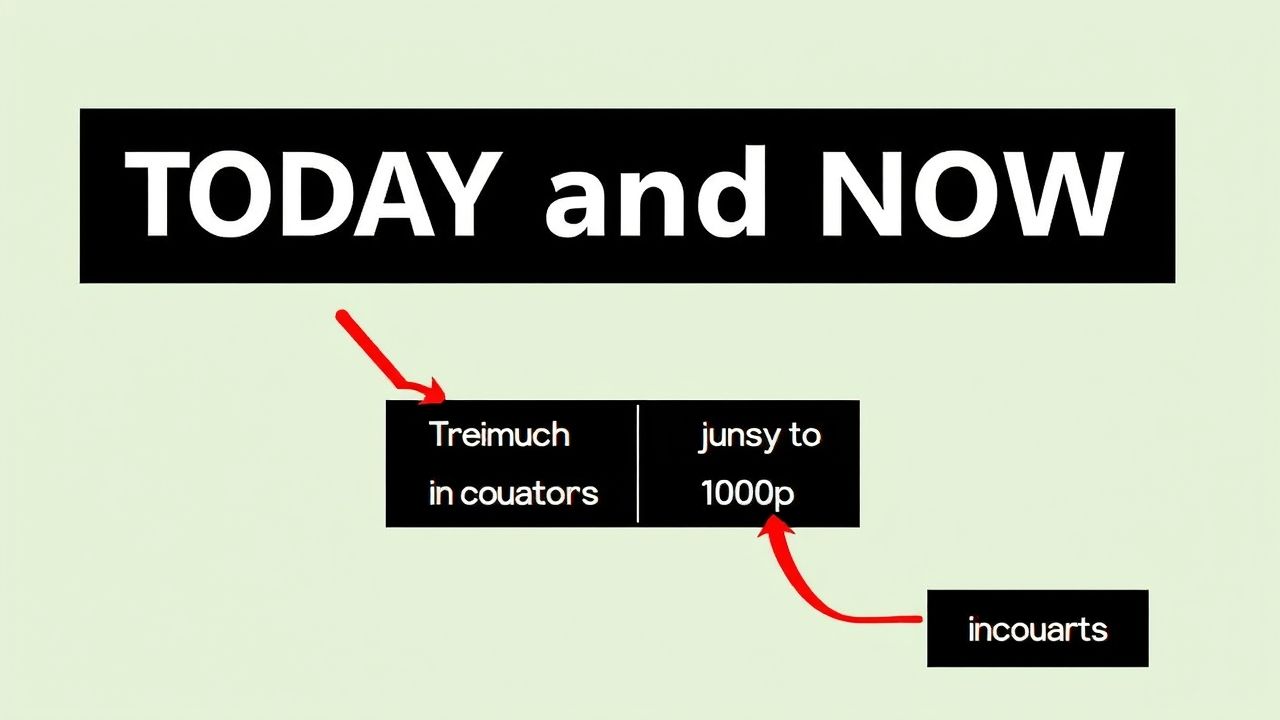 Ứng dụng Hàm TODAY và NOW Trong Excel: Giải Pháp Toàn Diện Cho Quản Lý Công Việc & Theo Dõi Thời Gian Hiệu Quả
Ứng dụng Hàm TODAY và NOW Trong Excel: Giải Pháp Toàn Diện Cho Quản Lý Công Việc & Theo Dõi Thời Gian Hiệu Quả Hướng Dẫn Chi Tiết Cách Tính Phần Trăm Thay Đổi Trong Excel (Kèm Ví Dụ)
Hướng Dẫn Chi Tiết Cách Tính Phần Trăm Thay Đổi Trong Excel (Kèm Ví Dụ)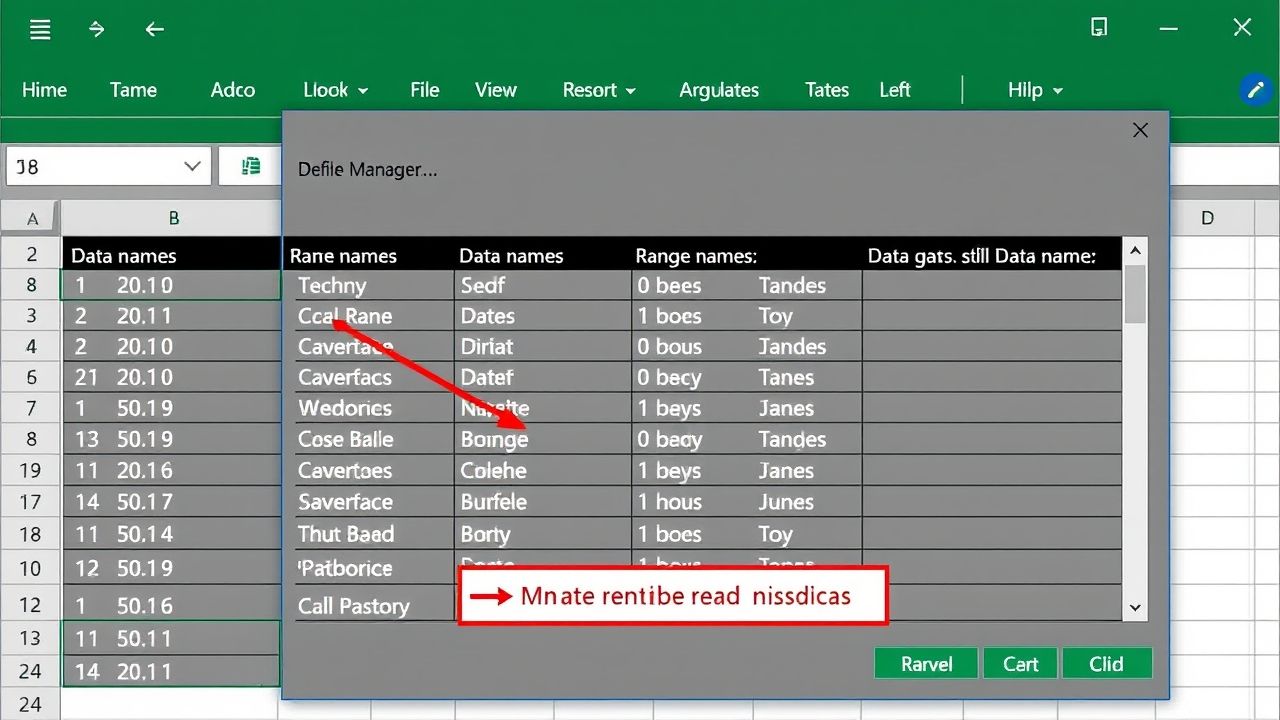 Name Manager Excel: Bí Kíp Giúp Công Thức Dễ Đọc và Quản Lý Hiệu Quả Hơn
Name Manager Excel: Bí Kíp Giúp Công Thức Dễ Đọc và Quản Lý Hiệu Quả Hơn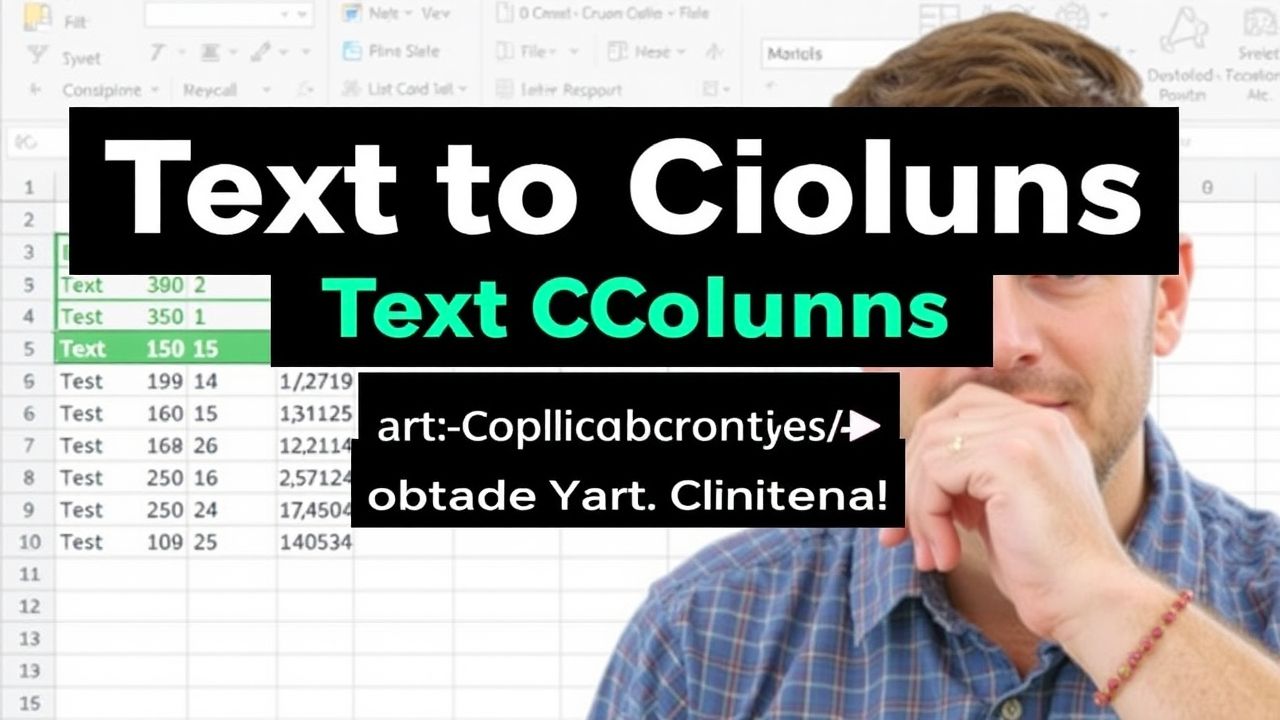 Master Excel: Hướng dẫn chi tiết cách sử dụng tính năng Text to Columns để tách dữ liệu siêu nhanh
Master Excel: Hướng dẫn chi tiết cách sử dụng tính năng Text to Columns để tách dữ liệu siêu nhanh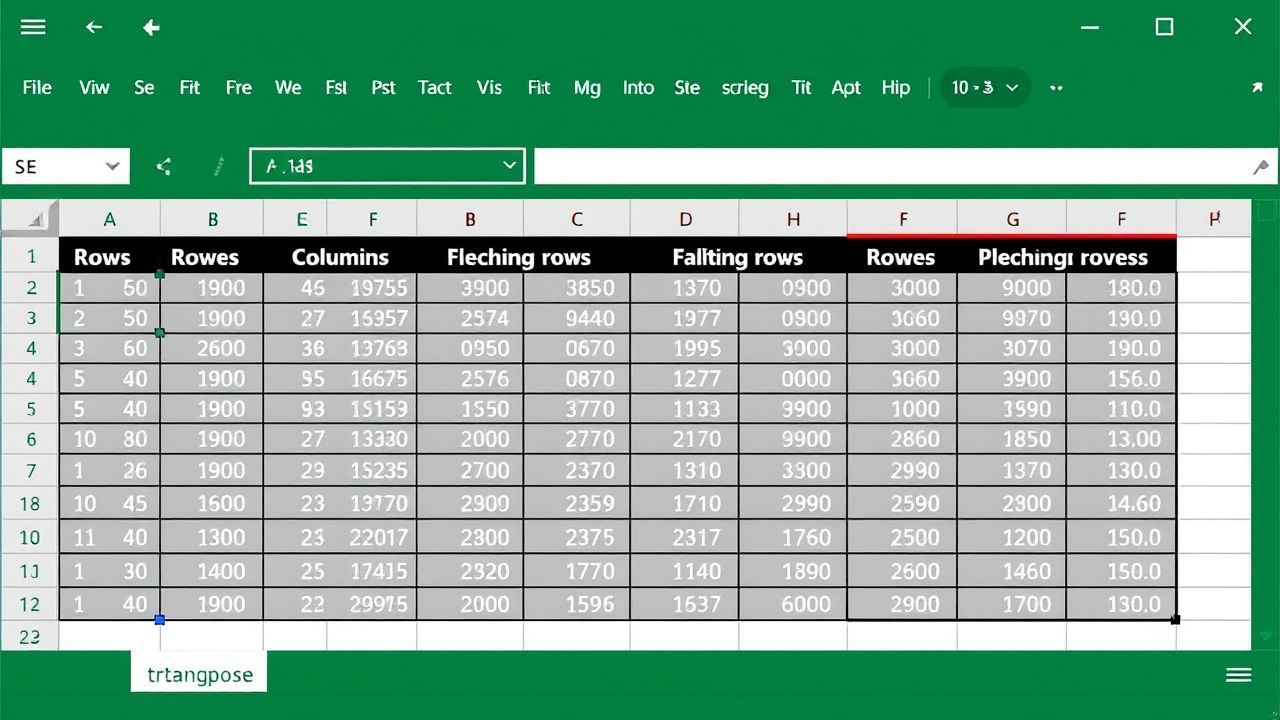 Bí Kíp Sử Dụng Hàm TRANSPOSE Trong Excel: Chuyển Đổi Hàng Cột Siêu Tốc
Bí Kíp Sử Dụng Hàm TRANSPOSE Trong Excel: Chuyển Đổi Hàng Cột Siêu Tốc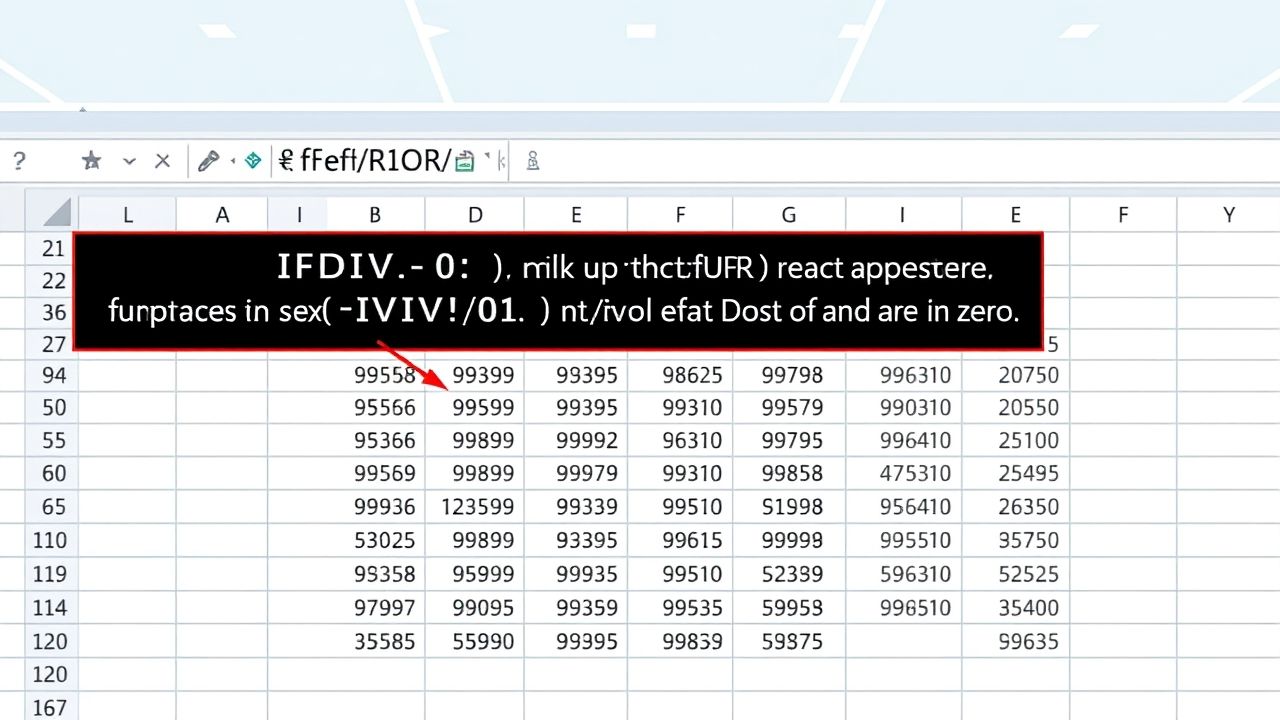 Sử dụng hàm IFERROR để xử lý lỗi công thức trong Excel một cách gọn gàng
Sử dụng hàm IFERROR để xử lý lỗi công thức trong Excel một cách gọn gàng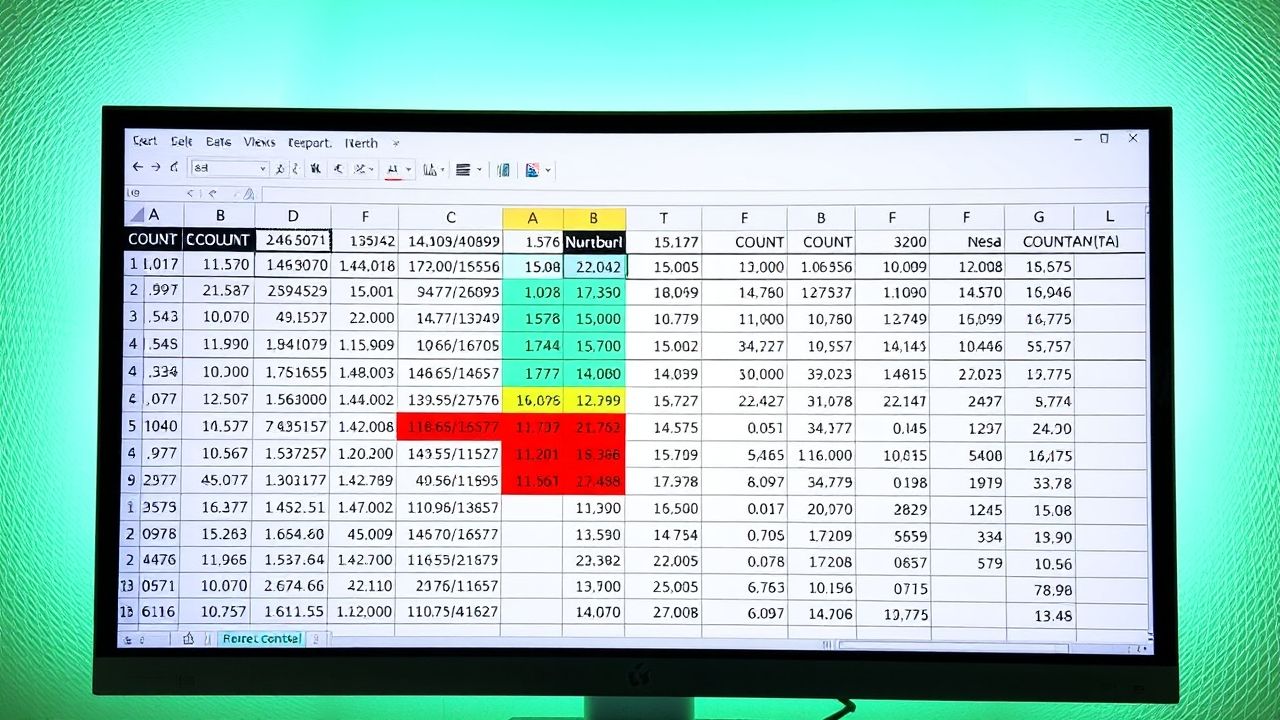 Làm Chủ Excel: Hướng Dẫn Chi Tiết Cách Sử Dụng Hàm COUNT, COUNTA Để Đếm Dữ Liệu Hiệu Quả
Làm Chủ Excel: Hướng Dẫn Chi Tiết Cách Sử Dụng Hàm COUNT, COUNTA Để Đếm Dữ Liệu Hiệu Quả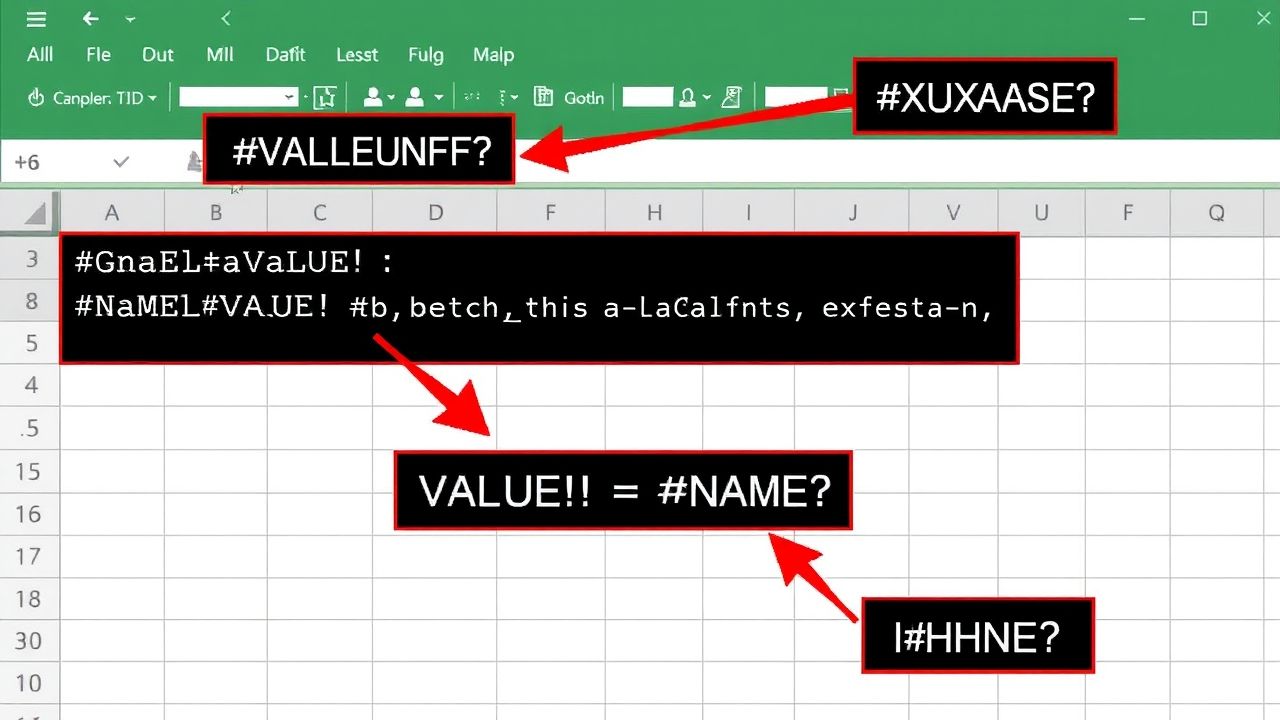 5 Lỗi Logic Hàm Excel Người Mới Hay Gặp và Cách Khắc Phục Triệt Để
5 Lỗi Logic Hàm Excel Người Mới Hay Gặp và Cách Khắc Phục Triệt Để Tổng Hợp Dữ Liệu Từ Nhiều Sheet Excel: Các Cách Hiệu Quả Nhất Bạn Cần Biết
Tổng Hợp Dữ Liệu Từ Nhiều Sheet Excel: Các Cách Hiệu Quả Nhất Bạn Cần Biết